Recenze TeamViewer (bezplatný nástroj pro vzdálený přístup)
TeamViewer je a bezplatný program pro vzdálený přístup plné funkcí, které u podobných produktů běžně nenajdete. Použití je velmi snadné a funguje prakticky na jakémkoli zařízení.
TeamViewer si můžete stáhnout a používat na Windows, Mac, Linux nebo mobilní zařízení.
Přečtěte si další informace o všech podrobnostech o TeamViewer, o tom, co si o programu myslím, a o rychlém návodu, jak funguje.
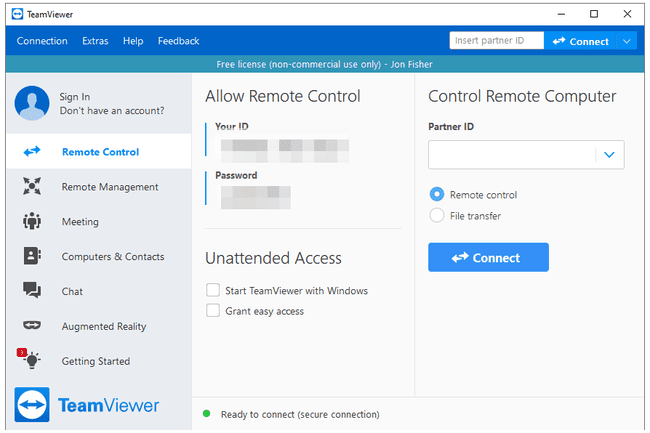
TeamViewer býval na prvním místě našeho seznamu nejlepších bezplatných programů pro vzdálený přístup. Mnoho uživatelů však uvedlo, že software, i když je zdarma pouze pro osobní použití, falešně označuje, že jej používají pro komerční použití, a požaduje platbu. Možná nemáte tuto zkušenost, ale pokud ano, zvažte použití alternativy TeamViewer, jako je Vzdálené nástroje nebo Vzdálená plocha Chrome.
Více o TeamViewer
- TeamViewer je k dispozici pro Windows 10, 8, 7, Vista, XP a 2000, stejně jako Windows Home Server, Windows Server 2012, 2008, 2003 a 2000
- Funguje na Mac a Linux operační systémyplus mobilní zařízení Android, Windows Phone, iOS a BlackBerry
- Pokud máte zařízení se systémem iOS, můžete svou obrazovku sdílet se vzdáleným uživatelem TeamViewer. Stačí nainstalovat TeamViewer QuickSupport a poté zapnout nahrávání obrazovky
- Můžete vzdáleně restartovat počítač do Nouzový režim a poté se automaticky znovu připojte k TeamViewer
- Ne router konfigurace jsou nezbytné pro nastavení TeamViewer
- Vzdálenou instalaci TeamViewer lze snadno aktualizovat
- Vzdálené relace lze zaznamenat do videosouboru, abyste si je mohli později snadno prohlédnout
- TeamViewer může sdílet jedno okno aplikace nebo celou plochu s jiným uživatelem
- Soubory, obrázky, text, složky a snímky obrazovky lze přenášet do a ze dvou počítačů pomocí nástroje pro přenos souborů v TeamViewer nebo běžné funkce schránky.
- Soubory lze také přenášet přes TeamViewer
- Tabule umožňuje kreslit a zvýrazňovat objekty na vzdálené obrazovce
- Dálkový ovladač systémový informační nástroj je součástí, abyste snadno viděli základní informace o hardwaru, operačním systému a síti počítače, ke kterému jste připojeni
- TeamViewer lze použít jako přenosný program pro rychlý přístup nebo jej nainstalovat tak, aby vždy akceptoval vzdálená připojení
Klady a zápory
Jak je asi zřejmé, na TeamVieweru se toho hodně líbí:
Profesionálové:
- Zcela zdarma k použití
- Podporuje chat (text, video a hlasový hovor IP)
- Vzdálený tisk je povolen
- Podporuje Wake-on-LAN (WOL)
- Nejsou nutné žádné konfigurace přesměrování portů
- Spontánní podpora
- Pracuje s více monitory
- Může zahájit schůzky a připojit se k nim
- K dispozici je přenosná verze, takže není nutná žádná instalace
- Může ovládat vzdálený počítač pomocí desktopového programu, mobilního zařízení nebo internetového prohlížeče
Nevýhody:
- Nelze použít zdarma v komerčním prostředí
- Může přestat fungovat, pokud se domnívá, že jej používáte pro komerční účely
- "Trvalé" ID číslo se může neočekávaně změnit
Jak TeamViewer funguje
TeamViewer má několik různých souborů ke stažení, které můžete použít pro přístup ke vzdálenému počítači, ale oba fungují téměř stejně. Vybrali byste si jeden přes druhý na základě vašich potřeb.
Každá instalace TeamViewer poskytne jedinečné ID číslo, které je vázáno na daný počítač. Ve skutečnosti se to nikdy nezmění, i když aktualizujete nebo přeinstalujete TeamViewer. Je to toto ID číslo, které budete sdílet s jiným uživatelem TeamViewer, aby měl přístup k vašemu počítači.
I když toto ID číslo je se prý nikdy nezměníNěkteří uživatelé hlásili, že se ve skutečnosti náhodně stalo zcela novým číslem. Pokud plánujete spoléhat se na TeamViewer jako na svůj jediný program pro vzdálený přístup, můžete zvážit instalace dalšího nástroje na stranu pro případ, že byste museli najít své identifikační číslo, když jste daleko od svého počítač.
Plná verze TeamViewer je zcela zdarma a je to program, který si musíte nainstalovat, pokud chcete nastavit počítač pro neustálý vzdálený přístup, takže se můžete vždy připojit, když jste pryč, jinak známé jako bezobslužné přístup.
Můžete se přihlásit ke svému účtu TeamViewer, abyste mohli snadno sledovat vzdálené počítače, ke kterým máte přístup.
Pro okamžitou, spontánní podporu můžete použít TeamViewer QuickSupport. Tato verze TeamViewer je přenosná, takže ji můžete rychle spustit a okamžitě zachytit ID číslo, abyste je mohli sdílet s někým jiným.
Pokud pomáháte příteli nebo členovi rodiny, nejjednodušším řešením by bylo, kdyby si nainstalovali program QuickSupport. Když jej spustí, zobrazí se jim identifikační číslo a heslo, které s vámi musí sdílet.
K počítači QuickSupport se můžete připojit buď s úplným programem, nebo s verzí QuickSupport – obě umožňují navazování vzdálených připojení. Takže vlastně můžete oba nainstalovat přenosnou verzi a přesto vytvořit pevné spojení mezi sebou, což by vedlo k nejrychlejšímu způsobu vzdáleného přístupu pro obě strany.
Pokud chcete nastavit bezobslužný přístup pro připojení k vašemu vlastnímu počítači, když jste pryč, stačí nastavit heslo správce v TeamViewer, které se nikdy nemění. Jakmile to dokončíte, stačí se přihlásit ke svému účtu z prohlížeče, mobilního zařízení nebo počítače s nainstalovaným TeamViewer, abyste mohli vytvořit připojení.
Myšlenky na TeamViewer
TeamViewer je už nějakou dobu jedním z mých oblíbených programů pro vzdálenou plochu. Verze QuickSupport je tak jednoduchá a snadno použitelná, že je to vždy můj první návrh při poskytování vzdálené podpory komukoli a je to jeden z mála programů pro vzdálený přístup, který vám umožňuje vzdáleně prohlížet obrazovku iPhonu nebo iPad.
Skutečnost, že TeamViewer to nevyžaduje nastavit přesměrování portu je solidní plus, protože většina lidí se nebude chtít složitě konfigurovat změny routeru tak, aby akceptoval vzdálená připojení. Kromě toho vše, co musí být sdíleno, je ID a heslo, které je jasně vidět při prvním otevření programu, takže je pro každého poměrně snadné jej používat.
Pokud chcete mít vždy přístup ke svému vlastnímu počítači na dálku, ani tento požadavek TeamViewer nezaostává. TeamViewer můžete nastavit tak, abyste se k němu mohli vždy připojit, což je skvělé, pokud si potřebujete vyměňovat soubory nebo prohlížet program v počítači, když jste pryč.
Jedna věc, která se mi na TeamVieweru tolik nelíbí, je to, že verze prohlížeče se obtížně používá. I když je možné se pomocí prohlížeče TeamViewer připojit k jinému počítači, není to tak snadné jako u desktopové verze. Nicméně nemůžu si stěžovat, protože tam je k dispozici desktopová verze a to je snadné použití.
Něco jiného na TeamViewer, co zdá se většině lidí brání v jeho používání (a proč to nedoporučujeme výše další nástroje pro vzdálený přístup) spočívá v tom, že může mít podezření, že program používáte pro komerční účely, i když ho nepoužíváte, a přestane tedy fungovat, dokud za něj nezaplatíte. Jediné další řešení, které máte, pokud k tomu dojde, je vyplnit toto Ověření osobního použití formulář.
Jak již bylo zmíněno výše, další podivnou závadou v tomto programu je to, že jednoho dne může změnit vaše ID číslo, což znemožní vzdálený přístup k vašemu počítači, pokud neznáte aktualizované číslo. Toto je pravděpodobně vzácný jev, ale měli byste si být vědomi.
